Видеоредактор Auidemux
 Скачать 469.35 Kb. Скачать 469.35 Kb.
|
|
Сообщение на тему: «Видеоредактор Auidemux».  Avidemux — простой, доступный в использовании, достаточно функциональный в плане возможностей видеоредактор, предназначенный для монтажа и редактирования аудио и видео любого формата. Пользоваться программой несложно, для этого не требуется особых навыков или досконального изучения инструкции. Разобраться с функциями программы сможет даже пользователь с минимальным опытом работы с видеоредакторами. Открытый исходный код и наличие командной строки делает программу привлекательной не только для обычных пользователей, но и профессионалов. Встроенный планировщик задач позволяет автоматизировать работу с файлами, незаконченный проект можно сохранить и продолжить работу в любой удобный момент. Основной недостаток — не очень качественная русификация для windows-версий, хотя интерфейс программы простой и интуитивно понятный. В целом, Avidemux является простым, удобным и полезным инструментом для успешной реализации ваших оригинальных творческих замыслов. Обзор основных функций. Avidemux - это Free Video Editor это позволяет вам завершить базовую настройку видео и аудио. Другими словами, вы можете получить множество полезных функций от Avidemux бесплатно. Ключевые особенности: Предложите несколько фильтров для вырезания, объединения, разделения, поворота или других действий редактирования; Широкая поддержка встроенных видео и аудио форматов ввода и вывода; Работа на большинстве операционных систем, включая Windows, Mac, Linux и BSD; Поддержка многопоточности и настройки приоритетов; Перечислите все недавно открытые проекты в недавнем меню для быстрого доступа; Получите окно диспетчера фильтра видео в реальном времени. Обзор Avidemux. Плюсы: Avidemux широко распространен практически во всех операционных системах. Таким образом, вам не нужно беспокоиться о проблемах несовместимости; Он предлагает самые стандартные функции обработки видео и некоторые полезные пресеты; Вы можете получить хорошие варианты кодирования на понятном интерфейсе. Минусы: Avidemux не предоставляет сроки; Отсутствие творческих эффектов или переходов для профессиональной настройки; Нужны дополнительные кодеки для работы с непопулярными видео и аудио файлами. Ну, вы все равно можете получить помощь от многих участников Avidemux, если у вас есть проблемы с использованием Avidemux из-за его долгой истории. И Avidemux может удовлетворить большинство ваших требований по сравнению с другими бесплатными программами для редактирования видео. Как использовать Avidemux. Импортировать видео в Avidemux. Загрузите Avidemux на свой компьютер. Запустите Avidemux после его установки. Затем нажмите «Открыть» в раскрывающемся меню «Файл». Для начала убедитесь, что вы находитесь в режиме «Копировать». Это хороший способ сэкономить время, уже существующее видео вместо перекодирования проекта в новый файл. Обрезать импортированное видео. 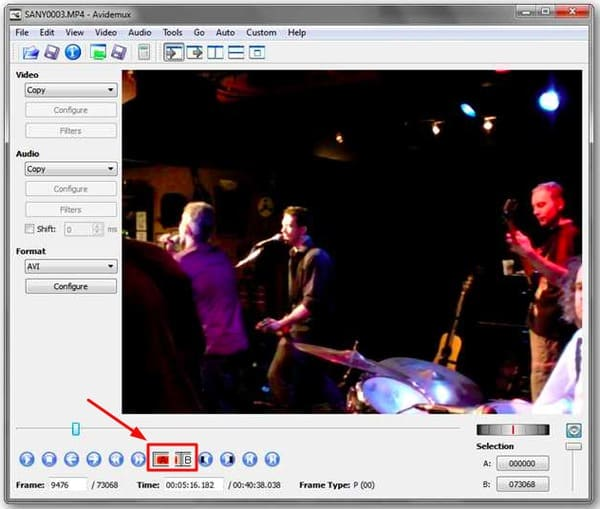 Найдите нужный кадр, если хотите обрезать видеопроект. Найдите и щелкните значок с буквой «A» на панели инструментов. Позже плавно перетащите ползунок, чтобы установить время окончания. Щелкните значок рядом с буквой «B», чтобы завершить процесс. Найдите нужный кадр, если хотите обрезать видеопроект. Найдите и щелкните значок с буквой «A» на панели инструментов. Позже плавно перетащите ползунок, чтобы установить время окончания. Щелкните значок рядом с буквой «B», чтобы завершить процесс.Присоединяйтесь к видео с Avidemux. Нажмите «Файл» на верхней панели инструментов. Выберите из списка опцию «Добавить». Позже вы обнаружите, что общая длина видео будет увеличена. За это время вы можете добавить видео эффекты. Просто нажмите «Фильтр» на левой панели. Есть много доступных фильтров, включая «Преобразование», «Чередование», «Цвета» и другие. Повернуть видео Avidemux. Просто зайдите в Avidemux Video Filter Manager после нажатия «Фильтр». Выберите «Преобразовать» и прокрутите вниз, чтобы нажать «Повернуть» в главном интерфейсе. Установите, как вы хотите повернуть видео с помощью Avidemux, а затем нажмите «ОК» и «Закрыть», чтобы закрыть окно. Конвертируйте видео с помощью Avidemux. Чтобы экспортировать видео Avidemux, вы можете щелкнуть стрелку вниз в разделе «Формат» на левой панели. Выберите конкретный выходной формат. Затем нажмите «Сохранить» в раскрывающемся меню «Файл». Выберите «Сохранить видео…» из подменю. В результате Avidemux начнет быстро кодировать видео. Простой и удобный интерфейс позволяет работать с утилитой (утилита — небольшая вспомогательная программа для решения специализированных задач по настройке, оптимизации, улучшению работы оборудования и программного обеспечения) пользователям, у которых минимальный или отсутствующий опыт знакомства с видео редакторами. Хорошая программа для редактирования видео, которая подвластна даже новичкам! |
